AutoCADで、図面をPDFファイルとして出力する方法を紹介します。
図面を用紙に印刷する方法は こちら
目次
図面をPDF出力する方法
図面をPDFファイルとして出力するコマンドは、以下の3つがあります。
- PLOT(印刷)コマンド
- EXPORTPDF(PDF書き出し)コマンド
- PUBLISH(バッチ印刷/パブリッシュ)コマンド
下記のように、出力方法に応じて使用するコマンドを選択します。
- モデル空間または1つのレイアウトを出力する
- → PLOTコマンド / EXPORTPDFコマンド
- 全てのレイアウトを一括出力する(現在の図面ファイルのみ)
- → EXPORTPDFコマンド
- 出力するレイアウトを指定して一括出力する(他図面からも選択可能)
- → PUBLISHコマンド
PLOT(印刷)コマンドで出力
(操作方法)
出力するタブを選択

↓
下記いずれかの方法を選択
・アプリケーションメニュー→[印刷]→[印刷]
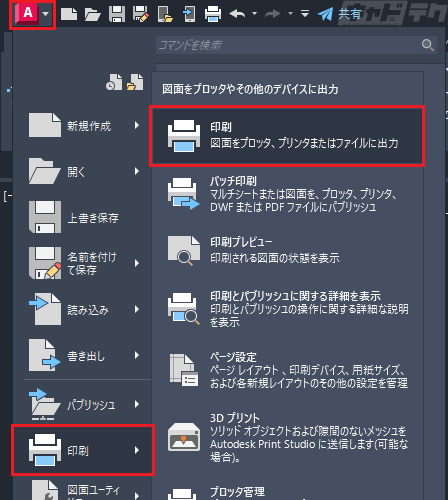
・[出力]タブ→[印刷]パネル→[印刷]
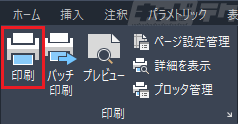
・クイックアクセスツールバー[印刷]

・コマンド:PLOT (ショートカット:Ctrl+P)
↓
[印刷]ダイアログが開くので、下記いずれかを選択
・[ページ設定]から、使用するページ設定を選択
・[プリンタ/プロッタ]から、PDF出力用のものを選択
※PDF出力用のプリンタ/プロッタの種類については ページ設定/印刷設定/PDF書き出し設定について – プリンタ/プロッタ を参照ください。
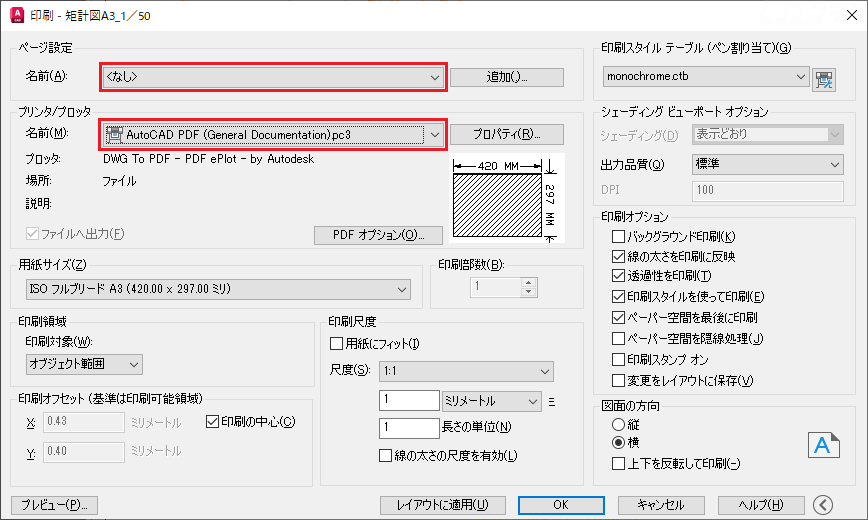
↓
その他の設定を適宜行う
※設定の詳細は ページ設定/印刷設定/PDF書き出し設定について を参照ください。
↓
[OK]ボタン
※[プレビュー]ボタンから印刷プレビューの確認が可能です。
↓
[印刷ファイルを参照]ダイアログが開くので、
保存先とファイル名を指定し、[保存]ボタン
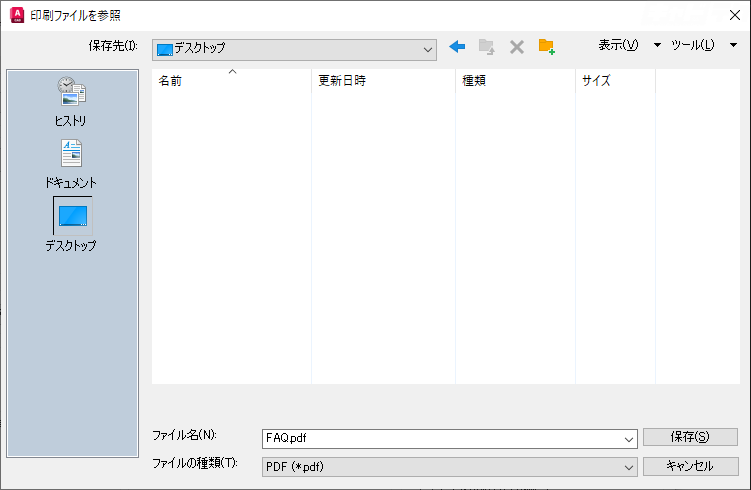
EXPORTPDF(PDF書き出し)コマンドで出力
(操作方法)
出力するタブを選択

↓
下記いずれかの方法を選択
・アプリケーションメニュー→[書き出し]→[PDF]
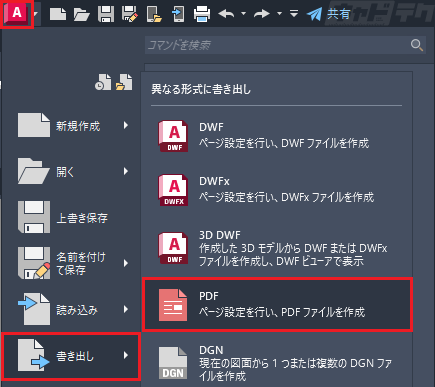
・[出力]タブ→[DWF/PDFに書き出し]パネル→[書き出し]→[PDF]
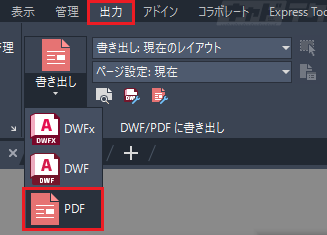
・コマンド:EXPORTPDF (短縮:EPDF)
↓
[PDFに名前を付けて保存]ダイアログが開くので、設定を行う
※全てのレイアウトを一括出力する場合は、[書き出し]から[すべてのレイアウト]を選択します。
※設定の詳細は ページ設定/印刷設定/PDF書き出し設定について を参照ください。
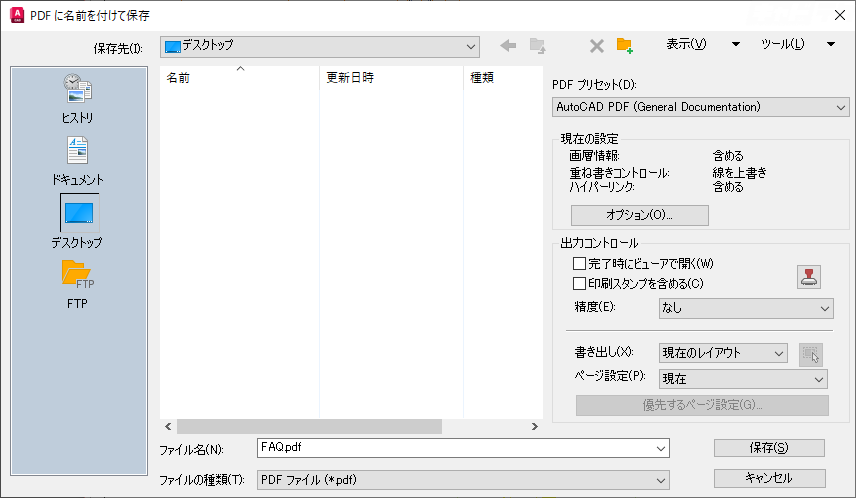
↓
保存先とファイル名を指定し、[保存]ボタン
PUBLISH(バッチ印刷/パブリッシュ)で出力
操作方法は 複数のレイアウトをまとめて印刷したい のページを参照ください。
PUBLISHコマンドのみ、マルチシートファイル(複数のレイアウトを1つのPDFファイルにまとめて出力する)での出力が可能です。
PLOTコマンドとEXPORTPDFコマンドの比較
PLOTコマンドとEXPORTPDFコマンドで異なる点は以下のとおりです。
使用できるプリンタ/プロッタ
- PLOTコマンド
- PDFプリセット(AutoCAD PDFやDwg to PDF)の他に、システムプリンタ(Adobe PDF、Microsoft Print to PDF等)を使用できます。
- EXPORTPDFコマンド
- PDFプリセット(AutoCAD PDFやDwg to PDF)のみ使用可能です。
精度の指定
- EXPORTPDFコマンドのみ
- 出力の精度(解像度等)の設定が可能です。この設定は、[PDFオプション]における解像度の設定よりも優先されます。
ページ設定/印刷設定
- PLOTコマンド
- 印刷時に設定を任意に変更して出力が可能です。
- EXPORTPDFコマンド
- モデル空間やレイアウトに割り当てられているページ設定を使用するか、優先するページ設定(指定できるのはページ設定の一部項目のみ)を使用するかを選択して出力します。
ページ設定/印刷設定/PDF書き出し設定について
ページ設定、印刷設定、PDF書き出し時の設定において、PDF出力に関する項目について説明します。
その他の項目については、下記のページで説明しています。
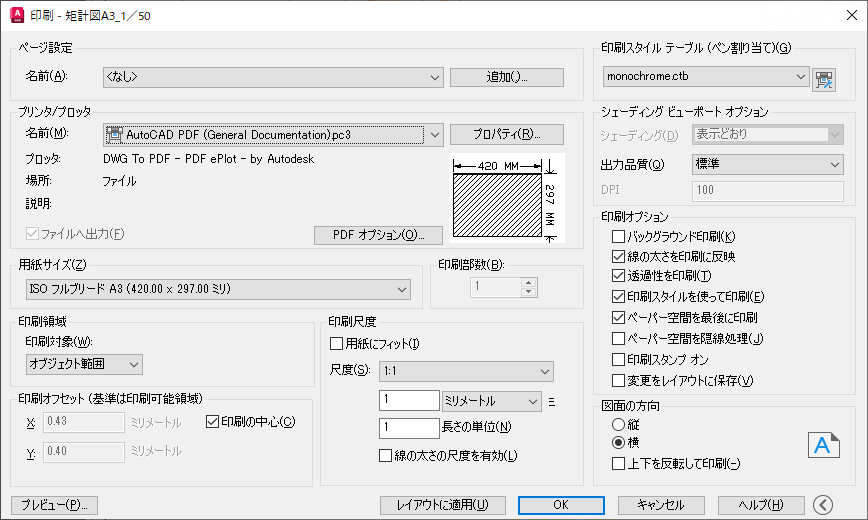
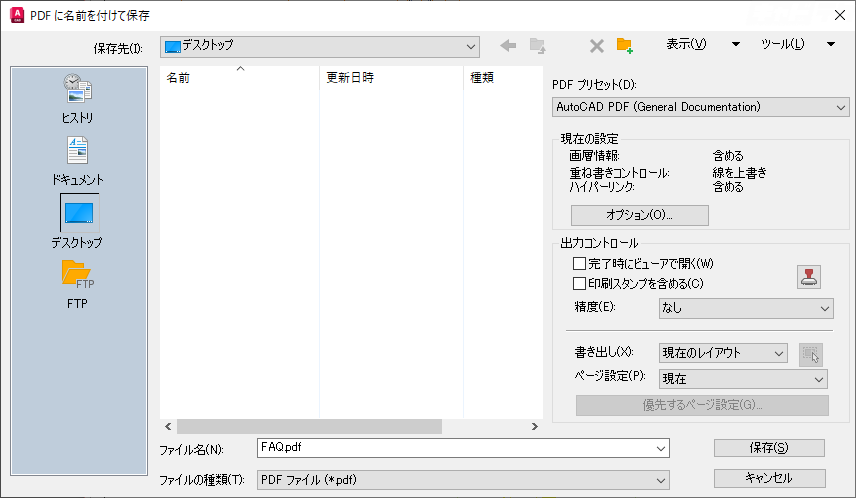
プリンタ/プロッタ
(1) PDFプリセット
AutoCADであらかじめ用意されているPDF出力用のプリンタです。PDFオプションの設定値に違いがあります。
- AutoCAD PDF (General Documentation).pc3
- ほとんどの用途に適した汎用ドライバです。
- AutoCAD PDF (High Quality Print).pc3
- 用紙への印刷用に最適化されたドライバです。ファイルサイズが大きくなります。
- AutoCAD PDF (Smallest File).pc3
- 可能な限り小さいファイルサイズのPDFを生成するドライバです。
- AutoCAD PDF (Web and Mobile).pc3
- モバイルデバイスやWebブラウザのハイパーリンクをサポートするPDFファイルを生成するためのドライバです。
- DWG to PDF.pc3
- AutoCAD 2015以前で使用されている汎用ドライバです。
(2) システムプリンタ
OSで設定したプリンタです。PDF出力用のものでは、Adobe PDF、Microsoft Print to PDF等があります。
用紙サイズ
PDFプリセット(AutoCAD PDFやDwg to PDF)を指定した場合は、用紙サイズの種類によって印刷可能領域(余白)が異なります。
例:A3用紙(420 x 297ミリ)の場合
- ISO A3 印刷可能領域:410mm x 263mm
- ISO 拡張 A3 印刷可能領域:410mm x 277mm
- ISO フルブリード A3 印刷可能領域:420mm x 297mm
PDFオプション
PDFプリセット(AutoCAD PDFやDwg to PDF)使用時に、[PDFオプション]ボタン(PDF書き出しでは[オプション]ボタン)より設定が可能です。
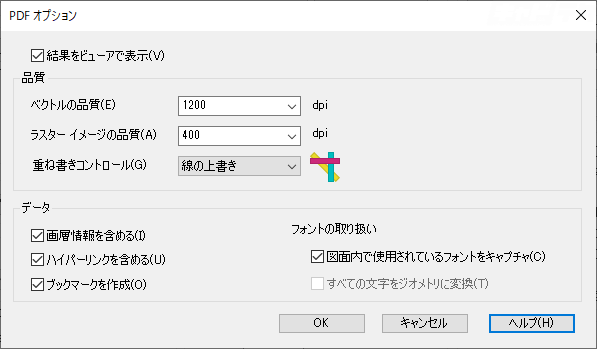
- 結果をビューアで表示
出力後に既定のPDFビューアが開き、出力された内容が表示されます。
- 品質
PDFファイルの解像度を指定します。- ・ベクトルの品質
- ベクトルグラフィックスとグラデーションの解像度を指定します。
- ・ラスターイメージの品質
- ラスターイメージの解像度を指定します。
- ・重ね書きコントロール
- 線分が重なっている場合に、線を上書きするか(上の線で下の線を隠す)、線を重ね書きするか(線の色を混合する)を選択します。
- ・ベクトルの品質
- データ
PDFファイルに含めるデータを指定します。- ・画層情報を含める
- PDFファイルに画層情報を含め、画層の表示/非表示をコントロールできるようにします。
- ・ハイパーリンクを含める
- マルチシートPDFファイル内のシートセットリンクを保持します。
- ・ブックマークを作成する
- シートと名前の付いたビューへのリンクを、PDFビューアのブックマークパネルに表示します。
- ・図面内で使用されているフォントをキャプチャ
- PDFファイルにTrye Typeフォントを埋め込みます。
- ・すべての文字をジオメトリに変換
- すべての文字をジオメトリに変換します。
※このオプションを選択しても、PDFビューアの検索機能で文字を検出できます。
※このオプションの選択の有無に関わらず、SHXフォントの文字はジオメトリに変換されます。
- すべての文字をジオメトリに変換します。
- ・画層情報を含める


